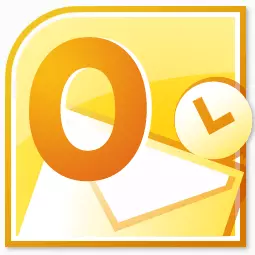
د مایکروسافټ لید یو له خورا مشهور میل غوښتنلیکونو څخه دی. دا کولی شي د ریښتیني معلوماتو مدیر بلل شي. شهرت لږترلږه د دې حقیقت لخوا تشریح شوی ندی چې دا د مایکروسافټ څخه د وینډوز لپاره وړاندیز شوی بریښنالیک غوښتنلیک دی. مګر، په ورته وخت کې، دا برنامه پدې عملیاتي سیسټم کې دمخه نصب نه شوه. دا باید پیرودل شي، او په OS کې د نصب کولو پروسه ترسره کړي. راځئ چې کمپیوټر ته د مایکروسافټ لټولو څرنګوالی ومومو.
د پروګرام پیرود
د مایکروسافټ انډولک برنامه د مایکروسافټ دفتر غوښتنلیک کڅوړه داخله کوي. له همدې امله، دا کاریال د دفتر کڅوړې نورو برنامو سره ترلاسه شوی. د غوره کولو لپاره، تاسو کولی شئ یو ډیسک واخلئ، یا د نصب کولو فایل د رسمي سایټ مایکروسافټ څخه وروسته د محاسبې بریښنایی ب form ې تادیه کولو وروسته د نصب کولو فایل ډاونلوډ کړئ.د نصب کولو پیل
د نصب کولو پروسه د نصب کولو فایل، یا د مایکروسوفټ دفتر پینل ډیسک سره پیل کیږي. مګر، مخکې لدې، نور ټول غوښتنلیکونه بندول اړین دي، په ځانګړي توګه که دوی د مایکروسافټ دفتر په کڅوړه کې هم شامل شي، مګر دمخه نصب شوي، که نه نو په نصبولو کې د شخړو، یا غلطیو احتمال.
د مایکروسافټ دفتر نصب کولو فایل پیل کولو وروسته، یوه کړکۍ پرانيستل شوې چې په کوم کې چې د وړاندې شوي برنامو لیست څخه پرانيستل کیږي، تاسو اړتیا لرئ د مایکروسافټ لید غوره کړئ. موږ غوره کوو، او د "دوام" ت button ۍ باندې کلیک وکړئ.

له هغې وروسته، یوه کړکۍ د جواز تړون سره خلاصیږي چې باید لوستل شي او ومني. د اختیار ورکولو لپاره، موږ نسخې ته نږدې یو ګوشو "زه د دې تړون شرایط ومنو." بیا، "دوام" ت button ۍ کېکاږئ.
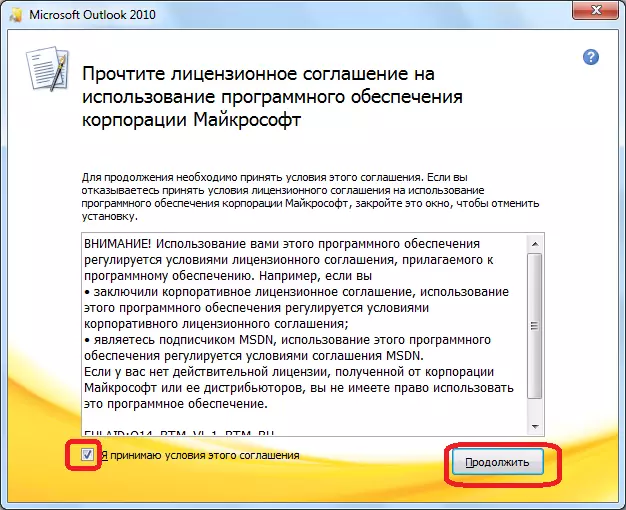
بله، کړکۍ یې پرانيزيله چې په کوم کې چې د مایکروسافټ لید برنامې رابلل شوی وي. که کارونکي د معیاري امستنو لپاره مناسب وي، یا دا د دې غوښتنلیک د ترتیب بدلولو کې د سطحې پوهه لري، نو بیا تاسو باید د "نصب" ت button ۍ باندې کلیک وکړئ.
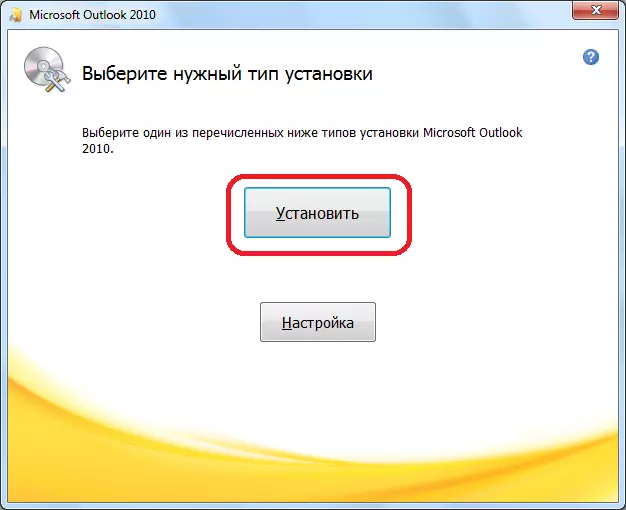
د نصبولو تنظیم کول
که د معیاري کارونکي سازونې مناسب نه وي، نو تاسو باید د "ترتیباتو" ت button ۍ باندې کلیک وکړئ.
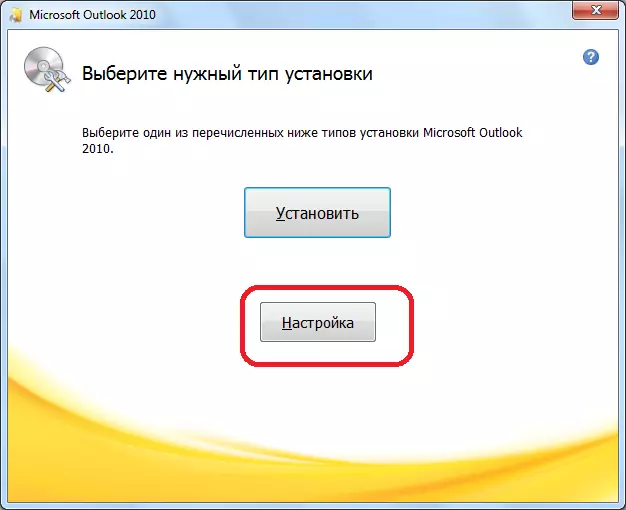
د بیا تنظیماتو په نوم د ترتیباتو په نوم، د برنامې په نوم یادیږي چې د برنامې سره به نصب شي: فورمې، دانې، پراختیا، او نور. که چیرې دا تنظیمات نه پوهیږي، نو کارن یې نه پوهیږي، غوره به وي چې ټول پیرامیټونه ډیفالټ پریږدئ.
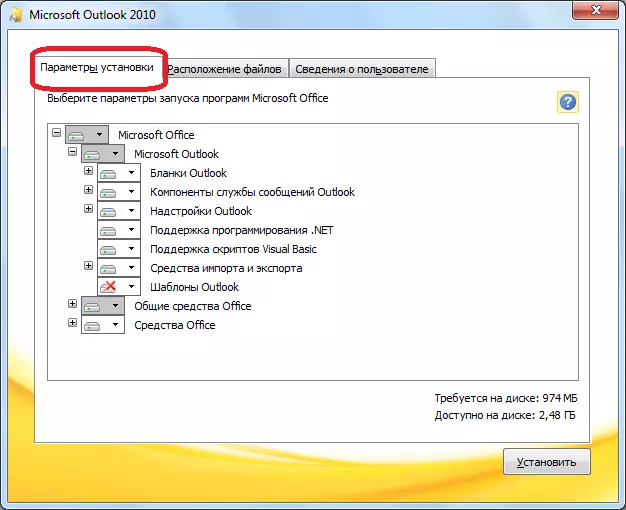
د "دوتنې موقعیت" ټب کې، کارونکی په ګوته کوي چې کوم فولډر د مایکروسافټ انډولک برنامه به د نصب وروسته وي. د ځانګړي اړتیا پرته، دا پیرامیټر باید بدل نشي.
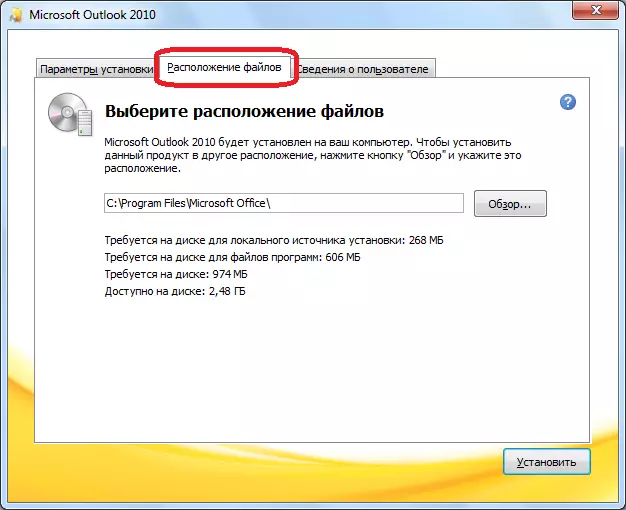
د "کارونکي معلومات" ټب د کارونکي نوم، او یو شمیر نورو معلوماتو ښودم. دلته، کارن کولی شي خپل تنظیمات رامینځته کړي. هغه نوم چې دا به رامینځته شي کله چې د هغه په اړه معلومات وګوري چې د کوم ځانګړي سند رامینځته کولو یا ترمیم کولو په اړه معلومات ګوري. په ډیفالټ سره، پدې فورمه کې معلومات د عامل سیسټم کاروونکي حساب له حساب څخه راوتلی چې اوس مهال کارن پکې موقعیت لري. مګر، د مایکروسافټ آلروک برنامې لپاره دا معلومات کولی شي، که مطلوب، بدل شي.

د لګول دوام
وروسته له هغه چې ټولې تنظیمات جوړ شي، د "نصب" ت button ۍ فشار ورکړئ.
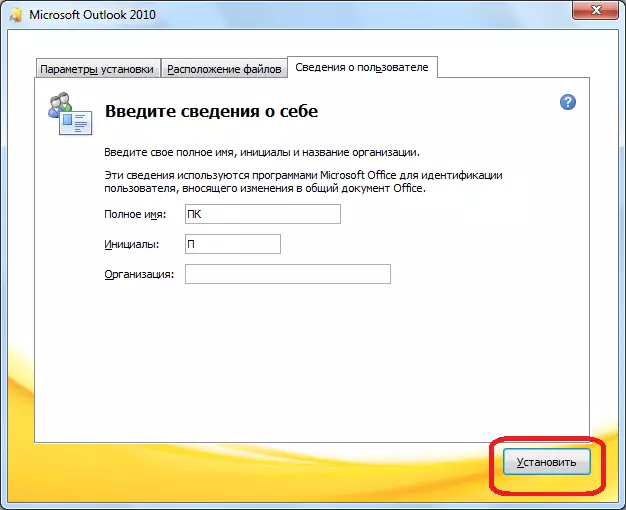
د مایکروسافټ لید پروسس پیل کیږي، کوم چې، د کمپیوټر ځواک ځواک پورې اړه لري، او عملیاتي سیسټم، کولی شي ډیر وخت ونیسي.

د نصب پروسې پای ته رسیدو وروسته، د نصب کولو کړکۍ کې مناسبه بیمه کې ښکاره شي. په "بندول" ت button ۍ باندې کلیک وکړئ.

نصبونکی بندر بندوي. کارن اوس کولی شي د مایکروسافټ لید برنامه پرمخ بوځي او وکاروي.
لکه څنګه چې تاسو کولی شئ وګورئ، د بشپړ په توګه د مایکروسافټ لید لید جوړولو پروسه هوښیاره ده، او لاهم بشپړ نوي کټګورۍ ته شتون لري که چیرې کارونکی د ډیفالټ ترتیباتو ته ونه رسيږي. پدې حالت کې، تاسو اړتیا لرئ د کمپیوټر برنامو مدیریت کې یو څه پوهه او تجربه ولرئ.
